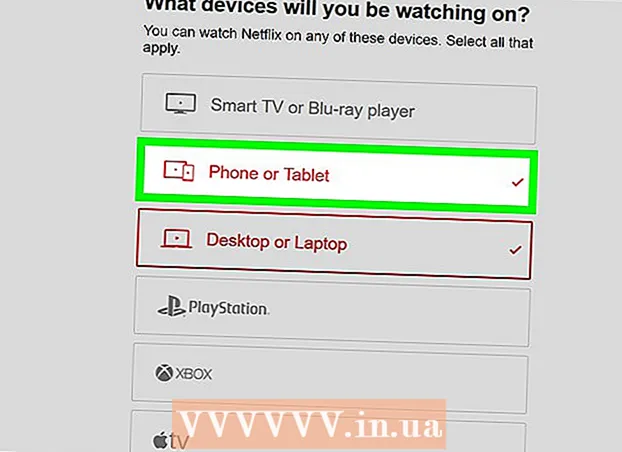著者:
Randy Alexander
作成日:
2 4月 2021
更新日:
1 J 2024

コンテンツ
FaceTimeは、他のFaceTimeユーザーからビデオ通話を発信したりビデオ通話を受信したりするのに役立つ無料のAppleアプリです。このアプリを使用して、全国の家族や通りの友達と連絡を取り合うことができます。 iPhone4以降またはiPad2以降でFaceTimeをすばやく設定できます。方法については、このガイドに従ってください。
手順
方法1/2:iPad / iPhoneをセットアップする
設定を開きます。 デバイスのホーム画面にある[設定]アイコンをクリックして、設定を入力します。

FaceTimeをクリックします。 FaceTimeを見つけるには、[設定]リストを下にスクロールする必要がある場合があります。
「FaceTimeにAppleIDを使用する」をクリックします。 Wi-Fiネットワークを使用せずにFaceTime通話を行う場合は、[セルラーデータを使用]オプションをオンにできます。

AppleIDとパスワードを入力します。 Applleアカウントをまだお持ちでない場合は、[Create new Apple ID]をクリックして、無料のアカウントを取得してください。次に、[サインイン]をクリックします。
FaceTimeに関連付けるメールを選択します。 iPhoneをセットアップしている場合、またはすでにFaceTimeを使用してiPhoneをセットアップしている場合は、電話番号が表示されます。そうでない場合は、AppleIDに関連付けられているメールアドレスのみが表示されます。残りのアドレスを選択または選択解除できます。 [次へ]をクリックして続行します。

他のメールアドレスを追加します。 Apple IDが1つしかないが、複数のユーザーがデバイスでFaceTimeを使用できるようにしたい場合は、[メールを追加]リンクをクリックしてメールアドレスを追加できます。このメールアドレスはAppleIDに関連付けられ、FaceTimeで電話を受けるために使用されます。- これは、Apple IDを共有しているが、複数のデバイスでFaceTimeを使用したい家族にとって特に便利です。
FaceTimeをオンにします。 FaceTimeをオンにしていない場合は、FaceTimeのスイッチをオンにします。しばらく待たなければならない場合があります。
FaceTimeの使用を開始します。 FaceTimeが有効になり、他の誰かが選択した任意の電子メールアドレスを介してあなたに連絡できるようになりました。広告
方法2/2:Macのセットアップ
- 現在使用しているMacのバージョンを確認してください。 左上のリンゴをクリックすると、これを行うことができます。 10.7が表示されている場合は、FaceTimeがインストールされています。
- FaceTimeがインストールされていない場合は、AppStoreを開きます。 現在、FaceTimeの価格は0.99ドルです。
- これでFaceTimeができました。 アプリを開きます。
- AppleIDとパスワードを入力する必要があります。
- FaceTimeアプリの使用を開始してください! 広告
助言
- FaceTime設定画面の発信者IDセクションで、FaceTimeの発信通話を電話番号として選択するか、電子メールアドレスを選択できます。
- Macに10.7Lionがあるかどうかを確認できない場合は、右上隅にある拡大鏡をクリックしてスポットライトモードに入ります。ここで、Macを検索して、FaceTimeをインストールできるかどうかを確認できます。
警告
- モバイルネットワークでFaceTimeを使用する場合は、使用されているスペースの量に応じて、ネットワークオペレーターが料金を請求する場合があります。